Mündəricat
Excel-də günlərin sayının hesablanması gündəlik fəaliyyətlərimizdə mühüm vəzifədir. Bəs bunu səmərəli şəkildə etmək üçün Excel düsturları hansılardır? Bu məqalədə mən Excel düsturundan və Power Query-dən istifadə edərək istənilən tarixdən bu günə qədər olan günlərin sayını hesablayacağam.
Təcrübə İş Kitabını endirin
Daha yaxşısı üçün aşağıdakı Excel iş kitabını endirə bilərsiniz. bunu özünüz dərk edin və tətbiq edin.
Bu günə qədər tarixin hesablanması.xlsx
Tarixdən günləri saymaq üçün Excel düsturunu tətbiq etməyin 8 asan yolu Bu gün
Bu məqalədə biz sizə Çıxarma düsturundan
Əsas müzakirəyə keçməzdən əvvəl məlumat dəstimizə nəzər salaq.
Aşağıdakı şəkildə işçi adları onların qoşulması ilə birlikdə verilir. tarixlər verilir. Biz qoşulma tarixindən bu günə qədər olan günlərin sayını hesablamalıyıq .

Başlayaq
1. Çıxarma Düsturundan istifadə Excel-də tarixdən bu günə qədər günləri saymaq üçün
Biz çıxma əməliyyatından istifadə edərək, qoşulma tarixindən bu günə qədər olan günlərin sayını rahatlıqla saya bilərik.təyin edin.
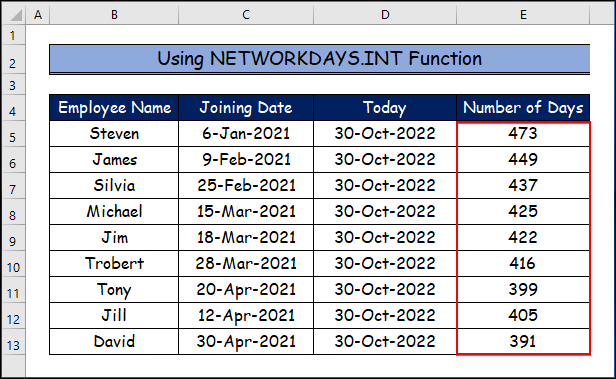
- Daha sonra funksiyaya bayramları daxil edə bilsəniz. Bu halda aşağıdakı düsturu buraya yazın. burada C5 qoşulma tarixi və D5 cari günün tarixidir, 7 həftə sonu cümə və şənbə günləri və $E $5:$E$13 bayram günləri üçündür.
=NETWORKDAYS.INTL(C5, D5,7,$E$5:$E$13)
- Nəhayət, əldə edəcəksiniz aşağıdakı çıxış.

Ətraflı oxuyun: Excel-də gözlənilməz günləri necə hesablamaq olar (Asan addımlarla)
8. Excel-də Tarixdən Bu günə qədər Günlərin Sayılması üçün Power Query-dən İstifadə
Əgər siz mənim müxtəlif Excel funksiyalarından istifadə edərək etdiyim Power Query -dən istifadə edərək eyni təhlili etmək istəyirsinizsə, yaxşı qərar olacaq.
Power Query , biznes kəşfiyyatının ən güclü vasitələrindən biri istifadəçidən konkret kodu öyrənməməyi tələb edir.
Birinci xüsusiyyət 2010, Excel 2010 və 2013-cü illərdə MS Excel-də mövcud olan pulsuz əlavədir. O, 2016-cı ildən Excel-ə tam inteqrasiya olunub.
Burada mən yalnız Power Query istifadə edərək çıxma prosesini göstərirəm.
Addım 1:
- İlk olaraq xana diapazonunu seçin B4:D13 > Cədvəldən ( Data tabında mövcuddur)> Cədvəl yarat >basın.

Addım 2:
- Əlavə et Sütun > CTRL düyməsini basın>iki sütunu seçin, yəni Qoşulma tarixi və Bu gün > üzərinə klikləyin Tarix > Günləri Çıxar.
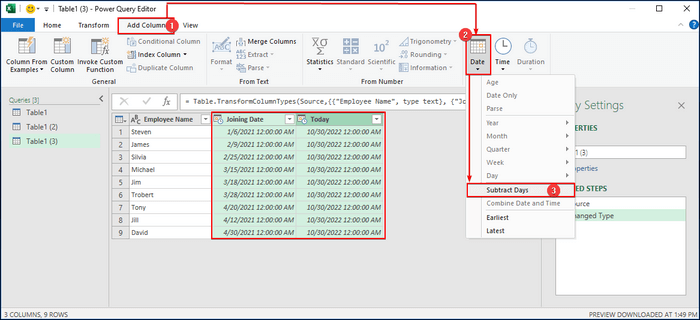
Addım 3:
- Seçin Ev nişanı > Bağla & Yüklə > Bağla & Yüklə.

- Burada biz Yeni iş vərəqi seçəcəyik>basın.

- Nəhayət, aşağıdakı kimi nəticə əldə edəcəksiniz.

Ətraflı oxu : Excel düsturundan istifadə edərək tarixdən bu günə avtomatik olaraq günləri necə saymaq olar
Nəticə
Bu məqalədə biz 8 -ni əhatə etdik. Excel formullarının tarixdən bu günə qədər günləri saymaq yolları. Ümid edirəm ki, bu məqalədən zövq aldınız və çox şey öyrəndiniz. Əlavə olaraq, Excel haqqında daha çox məqalə oxumaq istəyirsinizsə, ExcelWIKI saytımıza daxil ola bilərsiniz. Hər hansı bir sualınız, şərhiniz və ya tövsiyələriniz varsa, xahiş edirik onları aşağıdakı şərh bölməsində buraxın.
düstur.Çıxarılması ən asan olan çıxma düsturu iki tarix arasında mənfi (-) operatorunu daxil etməklə asanlıqla tətbiq oluna bilər.
Addım 1:
- İlk olaraq E5 xananı seçin.
- Sonra aşağıdakı düsturu yazın.
=D5-C5
- Nəhayət, ENTER düyməsini basın.

Addım 2:
- Beləliklə, siz birinci şəxsin qoşulma tarixi ilə bugünkü tarix arasındakı günlərin sayını görəcəksiniz.
- Sonra, Doldurma Dəstəyi alətindən istifadə edin və onu E5 xanasından E13 xanasına dartın.

Addım 3:
- Nəhayət, datadakı bütün insanlar üçün günlərin sayını alacaqsınız təyin edin.

Ətraflı oxuyun: Excel-də Günlərin sayını və ya tarixini necə çıxarmaq olar
2. Tarixdən Bu günə Günlərin Hesablanması üçün TODAY funksiyasından istifadə
Cari tarix üçün fərqli xana yaratmaq istəmirsinizsə, hər zaman TOODAY -dən istifadə edə bilərsiniz. funksiya .
Bu funksiya verilənlər dəsti dəyişdirildikdə və ya açıldıqda daim yenilənən cari tarixi qaytarır. TODAY funksiyasında heç bir arqument təqdim edilmir.
Addım 1:
- Funksiyanı verilənlər dəstimizdə tətbiq etmək üçün seçin boş xana məsələn E5 xana.
- Sonra işçinin işlədiyi vaxtdan bəri ümumi gün sayını hesablamaq üçün aşağıdakı düsturu yazın.ofisinə qatıldı. Burada C5 işçinin qoşulma tarixidir.
=TODAY()-C5
- Və sonra, ENTER düyməsini basın.

Addım 2:
- Ona görə də görəcəksiniz birinci şəxsin qoşulma tarixi ilə bugünkü tarix arasındakı günlərin sayı.
- Sonra Doldurma Dəstəyi alətindən istifadə edin və onu E5 <-dan aşağı çəkin. 7>xananı E13 xanaya köçürün.

Addım 3:
- Nəhayət, siz data dəstindəki bütün insanlar üçün günlərin sayını alacaqsınız.

Ətraflı oxuyun: Bu gün və başqa bir tarix arasında olan günlərin sayını hesablamaq üçün Excel düsturu
3. GÜNLƏR funksiyası ilə Excel düsturu ilə tarixdən bu günə qədər günləri saymaq üçün
Başqa sadə üsul iki tarix arasındakı günlərin sayını hesablayın , bu halda qoşulma tarixi və cari tarix GÜNLƏR funksiyası tətbiq edilməlidir.
Funksiya iki Excel tarixi arasındakı günlərin sayını verir.
DAYS Funksiyasının Sintaksisi
=DAYS (end_date, start_date) DAYS Funksiyasının Arqumentləri
bitmə_tarixi – Bitmə tarixi.
start_date – Başlanğıc tarixi.
Addım 1:
- Beləliklə, funksiyanı datamızda tətbiq edək təyin edin. İndi D5 kimi boş xana seçin.
- Sonra, aşağıdakı düsturu bura daxil edin. burada D5 cari günün tarixi və C5 qoşulma tarixi.
=DAYS(D5,C5)
- Bundan sonra ENTER düyməsini basın.

Addım 2:
- Burada siz birinci şəxsin qoşulma tarixi ilə bugünkü tarix arasındakı günlərin sayını görəcəksiniz.
- Sonra, Doldurma Dəstəyi alətindən istifadə edin və onu E5 xanasından E13 <9-a dartın> hüceyrə.

Addım 3:
- Nəticədə, siz alacaqsınız məlumat dəstindəki bütün insanlar üçün günlərin sayı.

Ətraflı oxuyun: İki Aradakı Günlərin Sayısını Necə Hesablamaq olar Excel-də tarixlər
4. Excel-də bu gündən günləri saymaq üçün TARİX funksiyasının tətbiqi
Siz TARİX funksiyasından istifadə edərək günlərin sayını hesablaya bilərsiniz. TARİX funksiyası müəyyən bir tarixin malik olduğu seriya nömrəsini qaytarır.
TARİX Funksiyasının sintaksisi
=DATE (year, month, day) TARİX Funksiyasının arqumentləri
il – İlin sayı.
ay – Ayın nömrəsi.
gün – Günün nömrəsi.
Tarixi ehtiva edən bir xanamız olduğundan, ili çıxarmaq üçün YEAR , MONTH və GÜN funksiyalarından istifadə edə bilərik, müvafiq olaraq ay və tarix. Siz həmçinin məlumatları əl ilə daxil edə bilərsiniz.
- YEAR funksiyası verilmiş tarixdən ili çıxarır. Funksiyanın sintaksisi
=YEAR (date)
- The Excel MONTHfunksiya verilmiş tarixdən ayı çıxarır
=MONTH (serial_number)
- Excel DAY funksiyası ayın gününü verilmiş tarixdən 1-dən 31-ə qədər rəqəm kimi qaytarır.
=DAY (date) Addım 1 :
- Buna görə də düsturumuz formanı alır, burada D5 cari günün tarixi və C5 qoşulma tarixidir.
=DATE(YEAR(D5),MONTH(D5),DAY(D5))-DATE(YEAR(C5),MONTH(C5),DAY(C5))
- İndi boş xana seçin E5 , düsturu daxil edin, və ENTER düyməsini basın.

Addım 2:
- Ona görə də, siz birinci şəxsin qoşulma tarixi ilə bugünkü tarix arasındakı günlərin sayına baxın.
- Bundan əlavə, Doludurma Dəstəyi alətindən istifadə edin və onu E5 -dan aşağı dartın. xananı E13 xanasına köçürün.
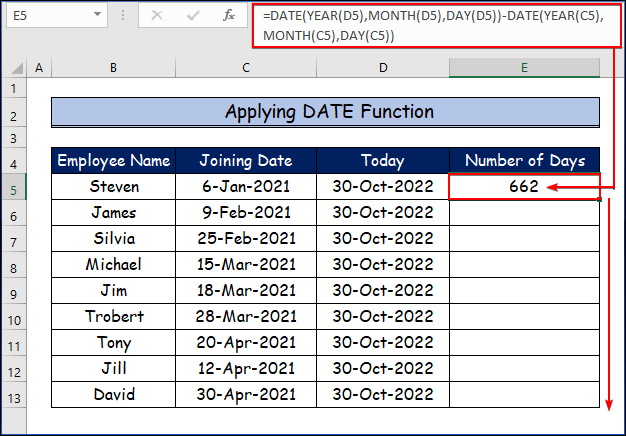
Addım 3:
- Nəhayət, verilmiş şəkil məlumat dəstində qoşulma tarixi ilə bugünkü tarix arasındakı günlərin sayını göstərir.

Daha çox oxuyun: Excel-də VBA ilə iki tarix arasındakı günlərin sayını hesablayın
Oxşar oxunuşlar
- Excel-də iki tarix arasındakı ayların sayını necə hesablamaq olar
- Həftə sonları istisna olmaqla Excel-də tarixə günlər əlavə edin (4 üsul)
- Excel-də bir ayda iş günlərini necə hesablamaq olar (4 asan yol)
- İlləri əldə etmək üçün Excel-də tarixləri çıxarın (7 sadə üsul)
- Excel-də iki tarix arasında iş günlərini necə hesablamaq olar (4)Metodlar)
5. Tarixdən bu günə qədər günləri saymaq üçün DATEDIF funksiyası ilə Excel düsturundan istifadə
DATEDIF funksiyasından istifadə də Excel tarixləri arasında günləri saymağın yolu. O, xüsusi olaraq günlər, aylar və illər daxil olmaqla müxtəlif vahidlərdə vaxt fərqini müəyyən etmək üçün nəzərdə tutulub.
DATEIF funksiyasının sintaksisi
=DATEDIF (start_date, end_date, unit) DATEIF funksiyasının arqumentləri
başlanğıc_tarixi – Excel tarixi seriya nömrəsi formatında başlanğıc tarixi.
bitmə_tarixi – Excel tarix seriya nömrəsi formatında bitmə tarixi.
vahid – istifadə etmək üçün vaxt vahidi (illər, aylar və ya günlər).
Addım 1:
- Beləliklə, məlumat dəstimiz üçün düstur aşağıda verilmişdir, burada D5 cari günün tarixi, C5 isə qoşulma tarixidir. Həmçinin, d günlərə (tam günlərə) aiddir.
=DATEDIF(C5,D5,"d")
- İndi düsturu daxil edin boş xana seçin və ENTER düyməsini basın.
- Eyni şəkildə GÜNLƏR funksiyasından da burada əvəzinə BUGÜN funksiyasından istifadə edə bilərsiniz. bitmə vaxtı.
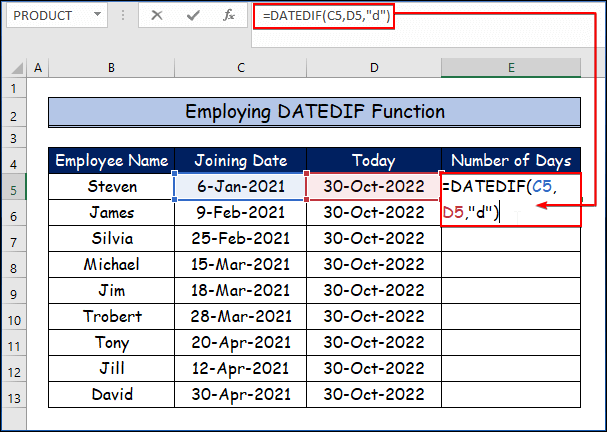
Addım 2:
- Sonra siz tarixlər arasındakı günlərin sayını görəcəksiniz. birinci şəxsin qoşulma tarixi və bugünkü tarix.
- Bundan başqa, Doldurma Dəstəyi alətindən istifadə edin və onu E5 xanasından
E13 xana.

Addım 3:
- Nəhayət, verilən şəkil nömrəni göstərirdata dəstində qoşulma tarixi ilə bugünkü tarix arasında gün sayı.
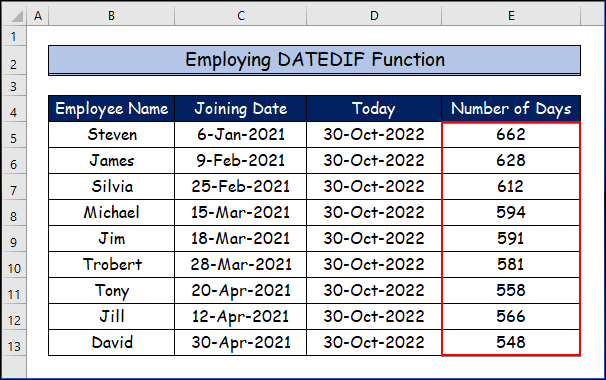
Ətraflı oxuyun: Tarixdən Ayları Necə Saymaq olar Excel Formulasından istifadə edərək bu günə
6. Excel-də Tarixdən Bu günə Günlərin Hesablanması üçün ŞƏBƏKƏ GÜNLƏRİ funksiyasının tətbiqi
İş günlərini saymaq və həftə sonu və bayram günlərini istisna etmək istəyirsinizsə, siz ŞƏBƏKƏ GÜNLƏRİ funksiyası istifadə edə bilər.
Excel ŞƏBƏKƏ GÜNLƏRİ funksiyası iki tarix arasındakı iş günlərinin sayını hesablayır. Şənbə və Bazar avtomatik olaraq funksiyadan xaric edilir və istəyə görə bayramların siyahısı xaric edilə bilər.
Funksiyada defolt həftə sonu günlərini dəyişə bilməzsiniz.
Sintaksis NETWORKDAYS Funksiya
=NETWORKDAYS (start_date, end_date, [holidays]) NETWORKDAYS-in arqumentləri Funksiya
başlanğıc_tarixi – Başlanğıc tarixi.
bitmə_tarixi – Bitmə tarixi.
bayramlar – [istəyə bağlı] Qeyri-iş günlərinin tarix kimi siyahısı.
Addım 1:
- İlk olaraq, bayram günlərini nəzərə almadan, standart həftə sonu günləri istisna olmaqla iş günlərinin sayını hesablayaq.
- Beləliklə, boş xana seçin və C5
qoşulma tarixi və D5 cari günün tarixidir.
=NETWORKDAYS(C5,D5)
- Sonra ENTER düyməsini basın.

Addım 2:
- Sonra siz ilk arasındakı günlərin sayını görəcəkşəxsin qoşulma tarixi və bugünkü tarixi.
- Bundan sonra Doldurma Dəstəyi alətindən istifadə edin və onu E5 xanasından
E13 xana.

Addım 3:
- Nəhayət, verilən şəkil məlumat dəstində qoşulma tarixi ilə bugünkü tarix arasındakı günlərin sayını göstərir.

İndi biz bayramların siyahısını daxil edə bilərik. . Bayramların hüceyrə diapazonunun digər iki tarixə yaxın olması məcburi deyil. Lakin əmin olun ki, Dollar ($) işarəsi xana diapazonunda mövcud olsun ki, o, bütün işçilər üçün işləsin.
Ona görə də düstur belə olacaq:
=NETWORKDAYS(C5,D5,$E$5:$E$13) burada C5 qoşulma tarixi, D5 cari günün tarixidir (<6 istifadə edə bilərsiniz) Bunun əvəzinə>TODAY funksiyası) və $E$5:$E$13 bayramlar üçün xana diapazonudur. Bundan sonra boş xana seçin və Enter düyməsini basın.
- Nəhayət, aşağıdakı çıxışı əldə edəcəksiniz.

Ətraflı: Excel-də bazar günləri istisna olmaqla iş günlərini necə hesablamaq olar
7. Excel NETWORKDAYS.INT funksiyasından istifadə edərək tarixdən bu günə qədər olan günləri saymaq üçün
Bildiyiniz kimi, həftə sonu günləri ölkədən ölkəyə dəyişir. Məsələn, bəzi ölkələrdə cümə və şənbə günləri həftə sonu günləridir.
NETWORKDAYS funksiyasının əsas məhdudiyyətlərindən biri şənbə və bazar günləri müəyyən edilir. Həftə sonu günlərini fərdiləşdirmək istəyirsinizsə, o zaman NETWORKDAYS.INT funksiyası sizin üçün doğru seçim olacaq.
Bu funksiya həmçinin fərdiləşdirilmiş həftə sonu və bayram günləri istisna olmaqla iş günlərinin sayını hesablayır.
NETWORKDAYS.INT-in sintaksisi Funksiya
=NETWORKDAYS.INTL (start_date, end_date, [weekend], [holidays]) NETWORKDAYS.INT arqumentləri Funksiya
başlanğıc_tarixi – Başlanğıc tarixi.
bitmə_tarixi – Bitmə tarixi.
həftə sonu – [istəyə bağlı] Həftənin hansı günləri üçün həftə sonları hesab edilməli olduğunu təyin etmək.
bayramlar – [istəyə bağlı] Qeyri-iş günü hesab edilməli tarixlərə istinad.
Addım 1:
- Data dəstimizdə düsturu tətbiq etmək üçün boş xana seçin, məs. E5 .
- Sonra aşağıdakı düsturu yazın, burada C5 birləşmə tarixi və D5 cari gün və 7 həftə sonu cümə və şənbə günləri üçündür.
=NETWORKDAYS.INTL(C5,D5,7)
- Sonra ENTER düyməsini basaraq aşağıdakı nəticəni əldə edəcəksiniz.
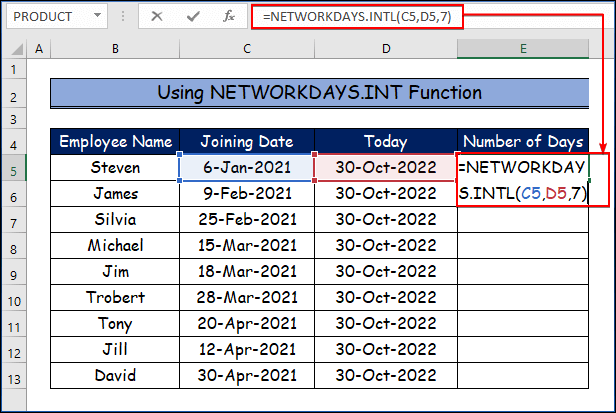
Addım 2:
- Beləliklə, siz birinci şəxsin qoşulma tarixi ilə bugünkü tarix arasındakı günlərin sayını görəcəksiniz.
- Bundan sonra Doldurma Dəstəyi alətindən istifadə edin və onu <6-dan aşağı dartın> E5 xanadan E13 xanaya.

Addım 3:
- Beləliklə, verilmiş şəkil məlumatda qoşulma tarixi ilə bugünkü tarix arasındakı günlərin sayını göstərir.

